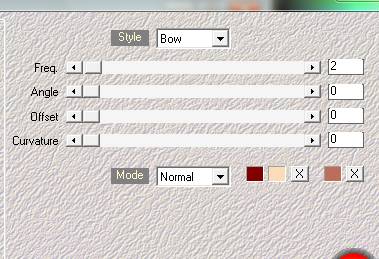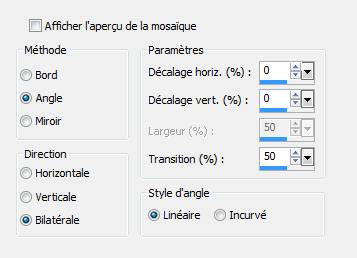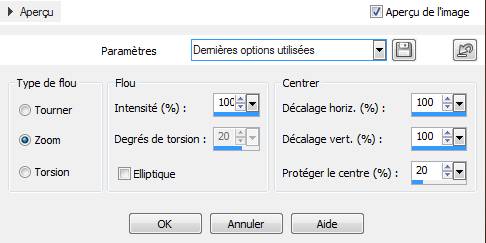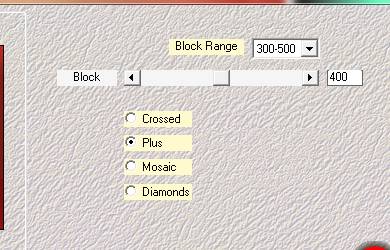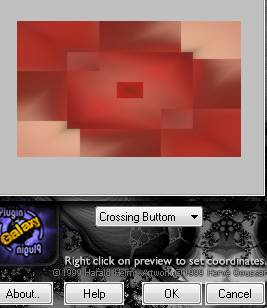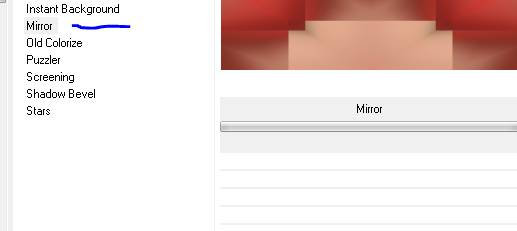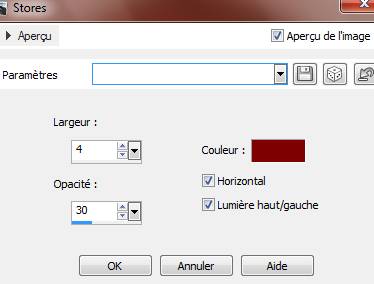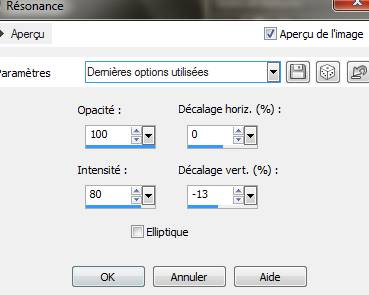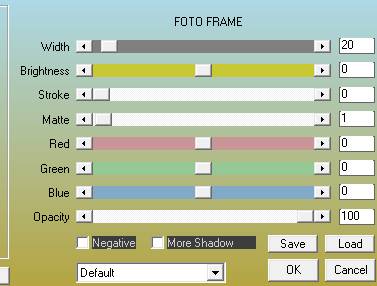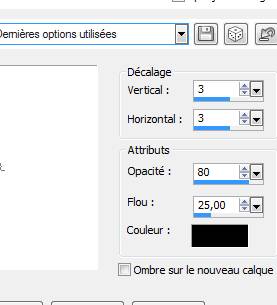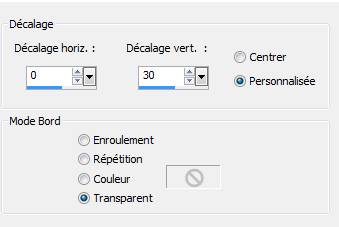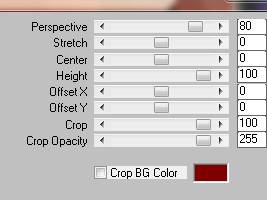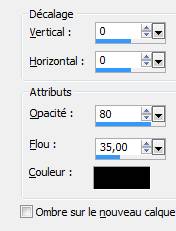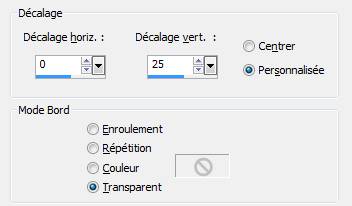|
*************
************* Ce tutoriel est ma propriété ;il est interdit de le copier ou le distribuer sur le Net sans mon autorisation écrite. De même,il est interdit de retirer le watermark du matériel;respectons le travail talentueux des tubeurs,sans qui nous ne pourrions créer de tutoriels. Si une des images vous appartient et que vous ne désirez pas qu'elle apparaisse ici, faites le moi savoir et je l'enlèverai aussitôt,ou je ferai un lien vers votre site!
Mes tutoriels sont sous copyright et de fait,régulièrement enregistrés
************* N'hésitez pas à changer le mode mélange des calques et leur opacité selon les couleurs que vous utiliserez
Les filtres que j'utilise dans mes tutoriels se trouvent sur ma page filtres!
tutoriel créé avec Psp15 mais peut etre réalisé avec d'autres versions.
Prêts ? On y va !
Avant-plan : fadcb9(clair) Arrière-plan : 7E0100(foncé)
1- ouvrez un nouveau fichier transparent de 900*550 Effet Mehdi,Wavy Lab
2- calque nouveau calque Sélection sélectionner tout Edition copier coller dans la sélection le tube femme de Talanat Sélection ne rien sélectionner Utilisez le même tube que moi afin d’obtenir les mêmes effets ! 3- effet d’image,mosaïque sans jointure
Calque fusionner les calques visibles 4- règlage flou radial
5- règlage flou gaussien à 30 6- effet Mehdi,Sorting tiles
7- effet Plugin Galaxy, Instant mirror
8- effet CPK Design,Mirror
Effet de bord accentuer 9- sélection charger enregistrer une sélection à partir du disque Chargez la sélection sat_musica2 Effet de texture stores
Sélection ne rien sélectionner 10- Calque dupliquer 2 fois afin d’avoir 3 calques Renommez de bas en haut : 1,2,3 11- sur le calque 3 Sélection charger enregistrer une sélection à partir du disque Chargez la sélection sat_musica1 Sélection transformer la sélection en calque 12- effet de réflexion,résonnance
13- effet AAA Frame,Foto frame
14- effet effet 3D ombre portée
Sélection ne rien sélectionner 15- placez vous sur le calque 3 Image redimensionner à 80%,tous les calques non cochés 16- effet Toadies,Sucking Toad bevel II.2 96,62,43
17- placez vous sur le calque du haut Effet d’image décalage
Calque fusionner le calque de dessous 18- placez vous sur le calque 2 Effet Mura Meister’s ,Perspective tiling
Sélection ne rien sélectionner
19- outil sélecteur Ou tapez la lettre k Affichage « règles » Activez le repère supérieur central et descendre jusqu’à 470 pxls 20- effet effet 3D ombre portée
21- activez le calque 3 Effet d’image décalage
Mode mélange sur multiplier,opacité 80,ou autre selon vos couleurs Calque réorganiser,déplacer vers le bas
22- sélection charger enregistrer une sélection à partir du disque Chargez la sélection sat_musica3 Sélection transformer la sélection en calque 23- effet Toadies,Sucking Toad,bevel II.2 160 62 43
Mode mélange sur écran,ou autre selon vos couleurs Sélection ne rien sélectionner Nommez ce calque « barre » 24- effet d’image décalage horizontal : -2 vertical : 30 transparent coché
Calque réorganiser,placer en haut de pile 25- placez vous sur le fond Sélection charger enregistrer une sélection à partir du disque Chargez la sélection sat_musica5 Sélection transformer la sélection en calque 26- effet AP 01 Innovations,Lines silverlining Dotty grid ,par défaut 10 -1 10 0 0 0
Sélection ne rien sélectionner 27- restez sur ce calque sélection charger enregistrer une sélection à partir du disque chargez la sélection sat_musica4 sélection transformer la sélection en calque sélection ne rien sélectionner effet de distorsion,miroir déformant horizontal : 0 taille : 65 vertical : 0 intensité : -100
28- placez vous sur le fond Edition copier 29- image ajouter des bordures 2 pxls couleur foncée 4 pxls couleur claire 2 pxls couleur foncée 30- image ajouter des bordures 50 pxls couleur blanche 31- avec la baguette magique,sélectionnez cette bordure Edition coller dans la sélection 32- règlage flou gaussien à 30 33- effet de texture,stores 4,20 couleur claire les 2 cases cochées
34- effet AAA Frame,Foto frame par défaut,sauf width à 20
35- sélection inverser Effet effet 3D ombre portée 0,0,80,40,noir Sélection ne rien sélectionner 36- édition copier coller comme nouveau calque le tube femme de TalaNat,ou le vôtre Image redimensionner à 90%,tous les calques non cochés Règlage netteté,netteté 37- effet effet 3D ombre portée 35,12,65,20,noir
38- édition copier coller comme nouveau calque le tube déco Image redimensionner à 80%,tous les calques non cochés Règlage netteté 39- c alque dupliquer Image redimensionner à 80%,tous les calques non cochés Calque dupliquer Image redimensionner à 80%,tous les calques non cochés Leur faire faire une rotation 40- calque fusionner ces 3 calques ensemble Image redimensionner à 80%,tous les calques non cochés J’ai appliqué la même ombre portée 41- nouveau calque pour appliquer votre signature 41 bis- placez vous sur le fond Effet Nik Software,Color effect pro,Pro contrast correct color cast : 26% CORRECT CONTRAST / 45%
42- image ajouter des bordures 2 pxls couleur noire 43- image redimensionner à 900 pxls de large Règlage netteté masque flou 2,60,4
Voilà ! C’est terminé ! Merci d’avoir suivi mon tutoriel ! Tutoriel créé le 04/06/2013 ©saturnella Merci Krys et Lydiagraph d'avoir testé mon tutoriel!
************* N'hésitez pas à m'envoyer vos versions, je me ferai un plaisir de les afficher sur mon site. *************** Versions de mes traductrices Evalynda
*************
|